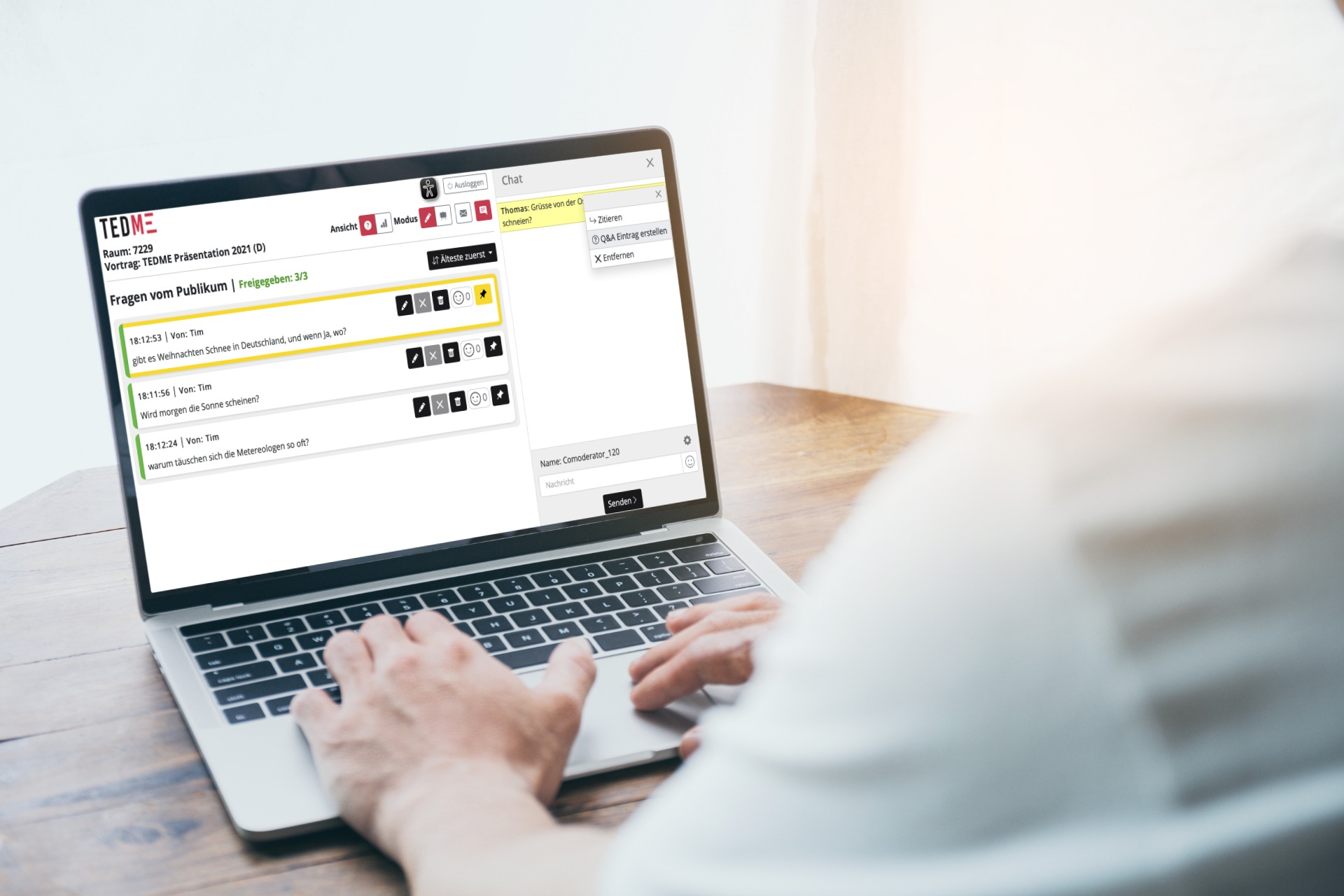Egal ob Online-Event oder eines auf einer realen Bühne – mit einer Co-Moderation geht vieles leichter. So können Sie sich als Veranstalter oder Sprecher auf Ihren Redebeitrag konzentrieren und Ihr Co-Moderator unterstützt Sie bei der Kommunikation mit Ihren Teilnehmern. Wie Sie das ganz einfach mit TEDME umsetzen können, erfahren Sie in diesem Beitrag.
Warum eine Co-Moderation eine gute Idee ist
Wer schon einmal allein ein Webinar oder ein Online-Event durchgeführt hat, weiß, wie viel es hierbei zu tun gibt. Dabei meinen wir noch nicht einmal die manchmal endlos erscheinende TO-DO-Liste bis das Event endlich steht. Wir sprechen “nur” vom dem Tag des Live-Events und der kann es wirklich in sich haben. Je nach Vorhaben kann es sein, dass Sie die Videokonferenz oder den Live-Stream starten müssen, Ihre Folien teilen, Teilnehmer zu Interaktion im Chat oder bei Umfragen animieren, auf ihre Fragen achten und vieles mehr. Das ist für eine einzige Person in den meisten Fällen einfach viel zu viel. Viel besser ist es, wenn Sie diese Aufgaben auf verschiedene Rollen übertragen. In der Praxis haben sich die Rollen der Moderation, der Co-Moderation, der Sprecher und der Videoregie und des IT-Supports bewährt. Natürlich hängt das sehr von der Größe Ihres Events und von der Komplexität der eingebrachten Tools ab. Eine Co-Moderation würden wir Ihnen in jedem Falle empfehlen.
Wie Co-Moderatoren Ihre Sprecher oder Moderator unterstützen können
Co-Moderatoren behalten alles im Blick, was sich auf der Event-Plattform, im Videokonferenz-Tool oder auf Ihrer Event-Website tut. Sie lesen und kommentieren die eintreffenden Kommentare Ihrer Teilnehmer und verteilen diese an die Technik oder an den Moderator und die Sprecher. Sie behalten Q&A-Runden im Blick und können diese oftmals sogar moderieren, d.h. bestimmte Fragen vorab auswählen oder zurückhalten.
Außerdem kann Ihnen ein Co-Moderator bei der Einhaltung der vorgegebenen Zeit helfen.
Damit Ihr Co-Moderator dies auch wirklich möglichst einfach und zielgerichtet umsetzen kann, bietet TEDME dafür zahlreiche, wertvolle Funktionen.
Diese Funktionen bietet TEDME für Ihren Co-Moderator
Schauen wir uns die einzelnen Funktionen genauer an.
Co-Moderation im Session-Chat
Ihr Co-Moderator kann den Chat durch einen einfachen Klick auf den Button „Chat" einblenden und dort sichtbar als “Chat-Moderator” die eingehenden Fragen beantworten. Bei der Beantwortung können sie direkt darauf referenzieren, ähnlich wie Sie es aus anderen Chat-Diensten wie Whatsapp oder ähnlichem kennen. Außerdem können sie den Chat moderieren, d.h. Sie können ungeeignete Fragen löschen.
So sieht die Beantwortung einer Frage aus Sicht der Co-Moderation aus:
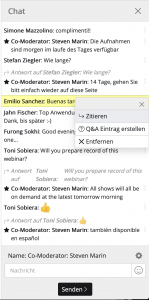
Chat: Auf einen Beitrag antworten
In der Bühnenansicht
In der sogenannten Bühnenansicht von TEDME können Sie die eingetroffenen Fragen Ihrer Teilnehmer den Podiumsteilnehmern anzeigen. So können die Diskutanten auf der realen oder virtuellen Bühne darauf eingehen. Dafür rufen Sie einfach die Co-Moderation in TEDME auf und wechseln oben rechts im Bildschirm auf Bühnenansicht.
Abstimmungsergebnisse live anzeigen lassen
Lassen Sie Ihren Co-Moderatoren die Q&A-Runde sowie die Abstimmungsergebnisse live mitverfolgen. Dieser profitiert von der Einsicht vor allem dann, wenn er keinen freien Blick auf den Beamer oder keinen “Second Screen” in Form eines Smartphones oder Tablets zur Hand hat.
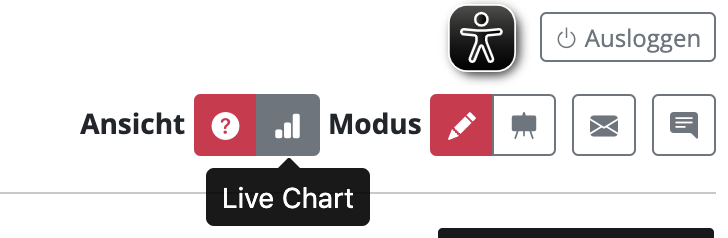
Co-Moderation während der Q&A-Runde
Einer der beliebtesten Bestandteile eines Vortrages: Die Q&A-Runde. Nutzen Sie TEDME, können Ihre Co-Moderatoren Zuschauerfragen direkt kommentieren. Das Gute dabei ist, dass alle Teilnehmern diese Kommentare ebenfalls sehen können. So muss niemand doppelt fragen oder doppelt antworten.
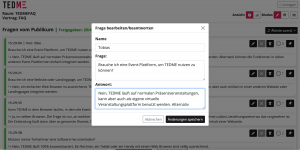
Q&A: schriftliche Beantwortung von einer Zuschauerfrage
Fragen in der Q&A-Runde anpinnen
Heben Sie doch einfach die Fragen, die gerade besprochen wird, optisch hervor und machen Sie diese somit für alle Teilnehmer leichter sichtbar. So wissen alle gleich ganz schnell, worum es gerade geht. Dafür kann Ihr Co-Moderator dank TEDME besonders interessante Fragen „oben anpinnen“. Die angepinnte Frage erscheint gelb umrandet an oberster Stelle in der Q&A-Rubrik – sowohl bei den Teilnehmern in der Fragenliste als auch beim Moderator.
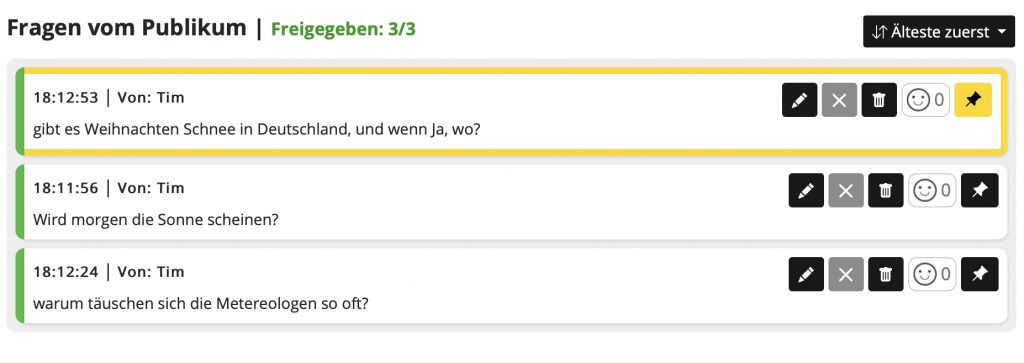
Q&A: Anpinnen von besonders interessanten Fragen
Chat-Beiträge in die Q&A-Runde übernehmen
Gerade bei Online-Events hat sich herausgestellt, dass Teilnehmer ihre Fragen genau dort stellen, wo sie gerade sind und wann es ihnen einfällt. Auch wenn Sie als Veranstalter eine Rubrik für Small Talk - meist der Session-Chat - und eine für alle Fragen - meist das Q&A-Modul - haben, Teilnehmer tippen da ihre Frage ein, wo sie wollen. Bei Präsenzevents war das "früher" nicht so. Da haben die allermeisten ihre Frage genau da eingetippt, wo Sie es als Veranstalter wollten: In der Rubrik Q&A. Diese Trennung gibt es so nicht mehr – zumindest nicht aus Sicht der Teilnehmer. Deshalb müssen Sie als Veranstalter sowohl den Session-Chat als auch den Q&A-Bereich im Blick behalten. Eine sehr einfache und zugleich praktische Lösung kommt von TEDME:
Ihr Co-Moderator entdeckt eine spannende Frage im Session-Chat und möchte dieser eine größere Bühne, eben im Q&A-Bereich, bieten? Dafür kann er mit einem Klick Chat-Beiträge direkt in das Q&A Modul überführen. Mit einem Klick.
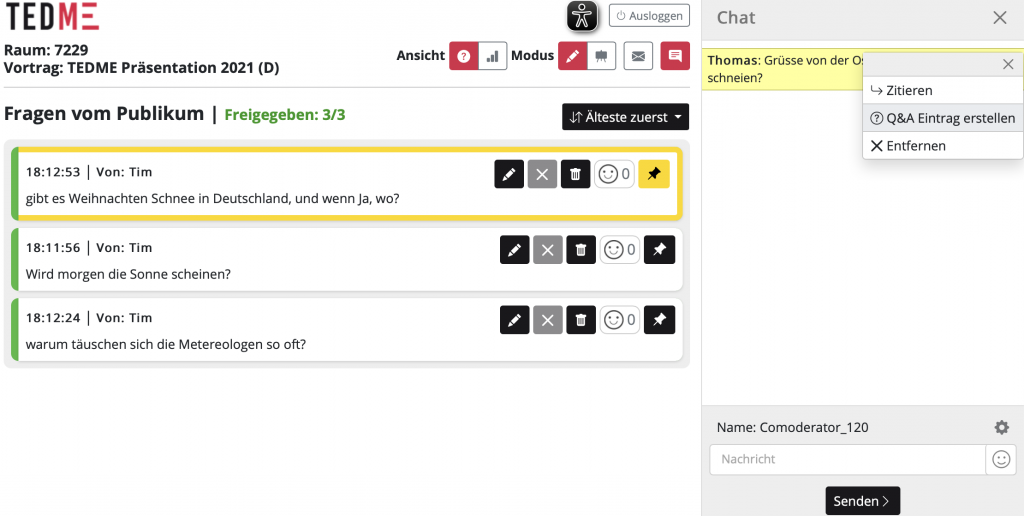
Push Nachrichten an die Teilnehmer senden
Manchmal wollen Sie einfach schnell und einfach eine Nachricht an Ihre Teilnehmer senden. Zum Beispiel, wenn
- der Live Stream plötzlich unterbrochen ist,
- die Plattform oder Event-App vom gestrigen Tag einmal neu geladen werden sollte,
- Sie auf den Besuch der Networking-Lounge hinweisen wollen
- die Pause länger dauert, als gedacht
- und vieles mehr.
Würden Sie jetzt eine E-Mail an alle Teilnehmer senden, dauerte diese viel zu lange, bis Ihre Teilnehmer die Nachricht überhaupt sehen können. Manch einer schaut während einer Session sogar überhaupt nicht in sein E-Mail-Postfach. Deshalb sind Push Nachrichten, die Sie in Echtzeit an alle versenden können, Gold wert.

Push Nachricht an Teilnehmer senden
Ihr Teilnehmer muss die auf seinem Bildschirm erscheinende Nachricht aktiv anklicken, damit er sie entfernen kann. So können Sie sicher sein, dass er sie auch wirklich bemerkt hat.
Wenn Teilnehmer mehr Fragen stellen, als Sie Zeit dafür haben...
Manchmal erhalten Sie einfach viel mehr Fragen, als Sie im Rahmen einer Session oder eines Events beantworten können. Was machen Sie mit den vielen unbeantworteten Fragen? Mit TEDME erhalten Sie dafür eine einfache Lösung. Sie beantworten die restlichen Q&A-Fragen nach der Veranstaltung in dem Q&A-Modul von TEDME und sagen Ihren Teilnehmern Bescheid, dass sie morgen oder übermorgen nochmal reinschauen können. Denn bis zu diesem Zeitpunkt haben Sie als Organisator oder Co-Moderator alle Antworten eingestellt.
So stellen Sie sicher, dass sich Ihre Teilnehmer gehört beziehungsweise wertgeschätzt fühlen und dass sie beim nächsten Mal wieder aktiv bei Ihrem Event dabei sind. Ganz egal, ob Sie ein Online-, Präsenz- oder Hybrid-Event planen.
Fazit
Lassen Sie sich bei Ihren Auftritten, egal ob online, onsite oder hybrid, unterstützen – am besten von mehreren Personen und einer Software, die die Arbeitsteilung leicht und übersichtlich macht. Mit TEDME geben Sie wertvolle Rechte und Einsichten an Ihren Co-Moderatoren, damit dieser Sie als Veranstalter, Ihren Moderatoren, Ihre Sprecher sowie alle Teilnehmer bestmöglich unterstützen kann.
Lassen Sie sich das und viele weitere wertvolle Ideen für Ihre Abstimmungen und Interaktionen gleich einmal genauer zeigen.